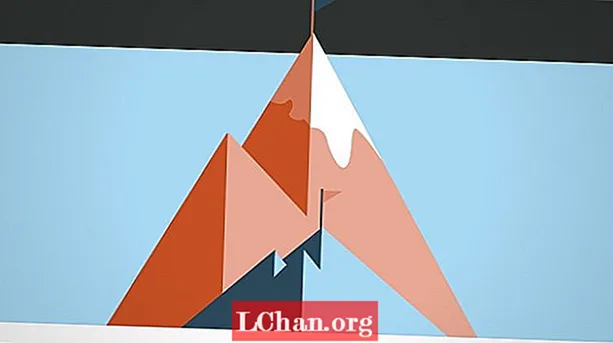உள்ளடக்கம்
- பகுதி 1: கடவுச்சொல் இல்லாமல் விண்டோஸ் 10 ஐ தொழிற்சாலை மீட்டமைப்பது எப்படி
- நீங்கள் கணினியில் உள்நுழைந்திருந்தால்
- உங்கள் கணினியிலிருந்து பூட்டப்பட்டிருந்தால்
- நீங்கள் உள்நுழைவு திரையில் இருந்தால்
- கூடுதல் உதவிக்குறிப்புகள்: விண்டோஸ் 10 கடவுச்சொல்லை மீட்டமைக்க விரும்பினால் என்ன செய்வது?
- முடிவுரை
உங்கள் விண்டோஸ் 10 ஐ தொழிற்சாலை மீட்டமைக்க விரும்பினால், அதை மற்ற விஷயங்களுக்குப் பயன்படுத்த விரும்பினால் அல்லது அதைச் செய்ய விரும்பினால் ஆனால் உங்கள் நிர்வாகி கடவுச்சொல்லை மறந்துவிட்டால், நீங்கள் என்ன செய்ய வேண்டும்? உண்மையில், இதற்கு பல வழிகள் உள்ளன கடவுச்சொல் இல்லாமல் விண்டோஸ் 10 ஐ தொழிற்சாலை மீட்டமைக்கவும். இந்த கட்டுரையில், உங்களுக்கான அனைத்து வழிகளையும் நாங்கள் பட்டியலிடுவோம். உங்களுக்கு மிகவும் பொருத்தமான ஒன்றை நீங்கள் தேர்வு செய்யலாம்.
பகுதி 1: கடவுச்சொல் இல்லாமல் விண்டோஸ் 10 ஐ தொழிற்சாலை மீட்டமைப்பது எப்படி
கடவுச்சொல் இல்லாமல் விண்டோஸ் 10 தொழிற்சாலை மீட்டமைக்க பல வழிகள் உள்ளன, ஆனால் அவற்றில் அதிகம் பயன்படுத்தப்படும் இரண்டு முறைகள் குறித்து நாங்கள் உங்களுக்கு தெரியப்படுத்த உள்ளோம். கடவுச்சொல் இல்லாமல் விண்டோஸ் 10 ஐ எவ்வாறு மீட்டமைப்பது என்பதை தெளிவாக புரிந்து கொள்ள கட்டுரையின் வழியாக செல்லுங்கள்.
மைக்ரோசாஃப்ட் சிஸ்டங்களின் புதிய பதிப்பு கடவுச்சொல் இல்லாமல் கணினிகளை இயல்புநிலை அமைப்புகளுக்கு மீட்டமைப்பதற்கான கூடுதல் அம்சத்துடன் வருகிறது. எனவே, உள்ளமைக்கப்பட்ட செயல்பாட்டைப் பயன்படுத்தி கடவுச்சொல் இல்லாமல் விண்டோஸ் 10 ஐ எவ்வாறு மீட்டமைப்பது என்பதற்கான வழிகாட்டி இங்கே.
நீங்கள் கணினியில் உள்நுழைந்திருந்தால்
இந்த முறையில் நீங்கள் வன்விலிருந்து எல்லா கணினி தரவையும் இழக்கிறீர்கள். கணினி புதிய இயல்புநிலை விண்டோஸ் 10 கணினியில் மீட்டமைக்கப்படும்.
விரிவான வழிகாட்டி இங்கே வருகிறது:
- உங்கள் விண்டோஸ் திரையில் "தொடங்கு" பொத்தானை அழுத்தி, பின்னர் "அமைப்புகள்" என்பதைத் தட்டவும்.
- இப்போது, "புதுப்பி & பாதுகாப்பு" தாவலைத் தேர்ந்தெடுத்து "மீட்டெடுப்பு" பிரிவில் நுழைந்து "இந்த கணினியை மீட்டமை".

உங்கள் கணினியிலிருந்து பூட்டப்பட்டிருந்தால்
- நீங்கள் முதலில் உங்கள் கணினியை முழுவதுமாக மூட வேண்டும். பின்னர், "ஷிப்ட்" விசையை கீழே வைத்து, உங்கள் கணினியின் "பவர்" பொத்தானை அழுத்தவும்.
- உங்கள் கணினி "மீட்பு" திரையில் துவக்கப்பட்டதும் "ஷிப்ட்" விசையை நீங்கள் செல்லலாம், அங்கு நீங்கள் ஒரு விருப்பத்தைத் தேர்ந்தெடுக்க வேண்டும், "பழுது நீக்கு" என்பதைத் தட்டவும், பின்னர் "உள்ளிடவும்".

பின்வரும் திரையில், "இந்த கணினியை மீட்டமை" விருப்பத்தைத் தொடர்ந்து "அனைத்தையும் அகற்று" என்பதைத் தேர்ந்தெடுக்கவும். "எனது கோப்புகளை வைத்திரு" விருப்பத்தைத் தவிர்க்கவும், இல்லையெனில் உங்களிடம் கடவுச்சொல் கேட்கப்படும் (நீங்கள் ஏற்கனவே இழந்துவிட்டீர்கள்).

இப்போது, கணினி விரைவாக மறுதொடக்கம் செய்யும் மற்றும் ஒரு விருப்பத்தைத் தேர்ந்தெடுக்கும்படி கேட்கும். உங்கள் தேவைகளுக்கு ஏற்ற ஒன்றைத் தேர்ந்தெடுக்கவும், பின்னர் கணினி மறுதொடக்கம் செய்யப்படும்.
குறிப்பு: புதிய விண்டோஸ் 10 சிஸ்டம் உங்கள் கையில் இருக்கும் வரை உங்கள் பிசி சில மறுதொடக்கங்களைச் செய்யும். நீங்கள் விண்டோஸ் 10 கணினியை கட்டமைக்க வேண்டும்.
நீங்கள் உள்நுழைவு திரையில் இருந்தால்
இந்த முறையில் தொடக்கமானது சற்று வித்தியாசமானது, ஆனால் மீதமுள்ள செயல்முறை மேலே குறிப்பிட்டுள்ள வழிகாட்டியைப் போலவே இருக்கும்.
- "ஷிப்ட்" விசையை அழுத்தி, உங்கள் திரையில் கிடைக்கும் "பவர்" பொத்தானைத் தட்டவும். அதன் பிறகு "மறுதொடக்கம்" பொத்தானை அழுத்தவும்.

- "ஒரு விருப்பத்தைத் தேர்வுசெய்க" திரையில் இருந்து "சரிசெய்தல்" என்பதைத் தேர்ந்தெடுத்து "இந்த கணினியை மீட்டமை" என்பதை அழுத்தவும்.

- இப்போது, "எல்லாவற்றையும் அகற்று" என்பதைத் தேர்ந்தெடுத்து "தொடரவும்".

- விண்டோஸ் 10 கணினிக்கான தொழிற்சாலை மீட்டமைப்பு செயல்முறையைத் தொடங்க "மீட்டமை" என்பதை அழுத்தவும்.
கூடுதல் உதவிக்குறிப்புகள்: விண்டோஸ் 10 கடவுச்சொல்லை மீட்டமைக்க விரும்பினால் என்ன செய்வது?
சரி! தொழிற்சாலை மீட்டமைப்பது இழந்த கடவுச்சொல் சிக்கலை தீர்க்கும் என்று பெரும்பாலும் மக்கள் நினைக்கிறார்கள், இது உண்மைதான் ஆனால் உங்கள் விலைமதிப்பற்ற தரவின் இழப்பில். நீங்கள் கணினியை தொழிற்சாலை மீட்டமைக்கும்போது, உங்கள் வன்வட்டிலிருந்து எல்லாவற்றையும் இழக்கிறீர்கள், ஏனெனில் கணினி ஒரு புதிய விண்டோஸ் 10 சாதனமாக மாறும். நீங்கள் PassFab 4WinKey க்குச் சென்று அனைத்து விண்டோஸ் 10 கடவுச்சொற்களையும் மீட்டமைக்கலாம். தனிவழிகள் நீண்ட மற்றும் நேரத்தை எடுத்துக்கொள்வது மற்றும் செயல்படுத்த சிக்கலானவை என்பதால்.
கடவுச்சொல் இல்லாமல் விண்டோஸ் 10 லேப்டாப்பை எவ்வாறு தொழிற்சாலை மீட்டமைப்பது என்பதை அறிய படி வழிகாட்டியின் படி இங்கே வருகிறது.
உங்கள் கணினியில் நிரலைப் பதிவிறக்கவும், நிறுவவும் தொடங்கவும்.
இப்போது, உங்கள் வெற்று யூ.எஸ்.பி ஃபிளாஷ் டிரைவை கணினியுடன் இணைத்து, மென்பொருள் இடைமுகத்திலிருந்து "யூ.எஸ்.பி ஃப்ளாஷ் டிரைவ்" விருப்பத்தைத் தேர்ந்தெடுக்கவும். "அடுத்து" பொத்தானை அழுத்தவும். யூ.எஸ்.பி டிரைவ் எரிந்தவுடன், "சரி" என்பதைக் கிளிக் செய்து, செயல்முறை முடிந்ததும் அதை வெளியேற்றவும்.

பூட்டப்பட்ட கணினியில், நீங்கள் இப்போது எரிந்த யூ.எஸ்.பி ஃப்ளாஷ் டிரைவை இணைக்க வேண்டும். அவ்வாறு செய்வதன் மூலம், கடவுச்சொல்லை மீட்டமைக்க கணினியைத் தயாரிப்பீர்கள். இப்போது, "F12" (துவக்க மெனு) ஐ அழுத்தி உங்கள் கணினியை மறுதொடக்கம் செய்து இங்கே யூ.எஸ்.பி டிரைவைத் தேர்வுசெய்க. "Enter" விசையைத் தேர்ந்தெடுக்கவும்.

இந்த கட்டத்தில், நீங்கள் விருப்பமான OS ஐ தேர்ந்தெடுப்பதன் மூலம் விண்டோஸ் கடவுச்சொல்லை மீட்டமைப்பீர்கள், அதாவது "விண்டோஸ் 10" மற்றும் "அடுத்து" பொத்தானை அழுத்தவும்.

நிர்வாகி / விருந்தினர் / மைக்ரோசாஃப்ட் கணக்காக உங்கள் கணக்கு வகையைத் தேர்ந்தெடுக்கவும். அதற்கு அடுத்ததாக உங்கள் கணக்கின் பெயரைத் தேர்ந்தெடுத்து "அடுத்து" என்பதை அழுத்தவும்.

மேலே குறிப்பிட்டுள்ள நடைமுறைகளைச் செய்தபின், "மறுதொடக்கம்" மற்றும் "இப்போது மறுதொடக்கம்" என்பதைத் தட்டவும். அதைப் பற்றியது. உங்கள் விண்டோஸ் கடவுச்சொல் இப்போது வெற்றிகரமாக மீட்டமைக்கப்பட்டுள்ளது.
முடிவுரை
இந்த கட்டுரையிலிருந்து, விண்டோஸ் 10 தொழிற்சாலை கடவுச்சொல் இல்லாமல் மீட்டமைப்பது பாரம்பரிய முறைகள் மூலம் முட்டாள்தனமானது அல்ல என்ற முடிவுக்கு வந்தோம். ஆனால், உங்கள் கணினிக்கு மீட்டமை கடவுச்சொல் வட்டை உருவாக்க நம்பகமான கருவியை நீங்கள் தேர்வு செய்ய வேண்டும். PassFab 4WinKey இது போன்ற இழந்த கடவுச்சொற்களை மீட்டமைப்பதற்கும் மீட்டெடுப்பதற்கும் உங்கள் கணினியைத் திறப்பதற்கும் ஒரு சிறந்த கருவியாகும்.